リアルに人を入れてのライブやイベントが難しい、このコロナ禍においてネット配信の需要はますます高まっています。バンドメンバーなどが集まってグループで配信することもあれば、個人でさまざまなソースを活用しながら配信することもあるでしょう。もちろん、最近はウェビナーなどの形で企業がネット配信を行うケースも飛躍的に増えています。そうした配信ニーズに合わたビデオスイッチャーは各社からさまざまな製品が出ている一方、音に特化した機材はあまりないのが実情です。
そうした中、ZOOMが出したPodTrak P8(実売税込価格49,500円)は、まさに配信におけるオーディオに特化した機材。見た目は卓上の小型ミキサーという感じであり、実際ミキサーとして強力な機能を持っている一方、SDカードスロットがあり、ここに全トラックを個別にレコーディングする機能があったり、最大6人までがヘッドホンモニターできる機能があったり、ポン出し機能があったり、音質調整したり、ノイズリダクションしたり、コンプ/ディエッサー機能などのエフェクトがあったり……ととにかく機能豊富。もちろん、PCとUSB接続でき、PCの音も入れられると同時に、PodTrak P8でミックスした音をPCに送って、OBS Studioで配信できるなど、まさに今のニーズにピッタリな機材となっています。実際に試してみたので、どんなことができるのか紹介してみましょう。
 ZOOMのネット配信用オーディオコントローラー、PodTrak P8
ZOOMのネット配信用オーディオコントローラー、PodTrak P8
ZOOMのPodTrak P8は、295(W)×248(D)×61(H)mmで1.43kgとノートPCと同程度のサイズの配信機材。小さくて軽いACアダプタが付属している一方、USBバスパワーでも動作するし、単3電池4本で駆動させることも可能な、まさに持ち歩いて使うことができるオーディオシステムです。
 ACアダプタ、USBバスパワーに加え、単3電池x4での駆動にも対応
ACアダプタ、USBバスパワーに加え、単3電池x4での駆動にも対応
PodTrakという名称だったり、ZOOMの製品ページには「ポッドキャスターのための究極のワークステーション」といったキャッチフレーズがついているなど、Podcastのための機材として打ち出していますが、多くの日本のユーザーからすると、ややピンと来ない側面もあると思います。でも、YouTubeライブやニコニコ生放送、インスタライブ、ツイキャス、Twitch……といったネット配信における音声機材といえば、分かりやすいですよね。
 8つのフェーダーが並ぶ一般的なミキサーのような風貌のPodTrak P8
8つのフェーダーが並ぶ一般的なミキサーのような風貌のPodTrak P8
リアルタイム配信用としてはもちろんのこと、ここには強力な録音機能、編集機能も備わっているので、YouTubeの動画制作などに用いるオーディオ機器としての意味も大きく、さまざまな用途で使えそうです。では、もう少し具体的に見ていきましょう。
PodTrak P8は8chのミキサーであるというのが第一義にあります。トップパネルにはキャノンの入力が6つ並んでおり、ここにダイナミックマイク、コンデンサマイクを接続することができます。+48Vなどと書かれてないのが音楽のレコーディング機器とちょっと雰囲気が異なるところですが、ダイナミックマイクとコンデンサマイクのアイコンが並ぶ切り替えスイッチがあり、右のコンデンサマイク側に切り替えれば、各チャンネル個別にファンタム電源を供給できる形となっています。
 ダイナミックマイクとコンデンサマイクの切り替えスイッチがあり、6chだけはUSB入力も
ダイナミックマイクとコンデンサマイクの切り替えスイッチがあり、6chだけはUSB入力も
1~5chは同様ですが、6chの切り替えスイッチは3段階になっており、ダイナミックマイク、コンデンサマイクに加え、USBを選択できるようになっています。そうPodTrak P8のリアパネルにはUSB Type-Cの端子があり、これをWindowsやMacと接続することで、2in/2outのオーディオデバイスとして見えるようになっているのです。つまり、PCでオーディオを再生すれば、6chにステレオで入ってくる形です。
 4極端子でのスマートホン入力がある。オプションのBTA-2を使うことでBluetooth接続にも対応する
4極端子でのスマートホン入力がある。オプションのBTA-2を使うことでBluetooth接続にも対応する
そして7chはアナログでスマホと接続するものとなっています。この際、4極のプラグで接続可能であり、スマホの再生をステレオでPodTrak P8に入れられる一方、PodTrak P8のミックス音をスマホ側に返すことが可能となっています。そう、スマホを単純に音楽プレイヤーとして利用できるだけではなく、スマホで誰かと通話すれば、番組にゲスト参加してもらうことが可能であり、こちら側の音を相手にモニターバックできるというわけですね。この際、スマホから来た音だけはモニターバックされないので、エコーが発生する心配もありません。
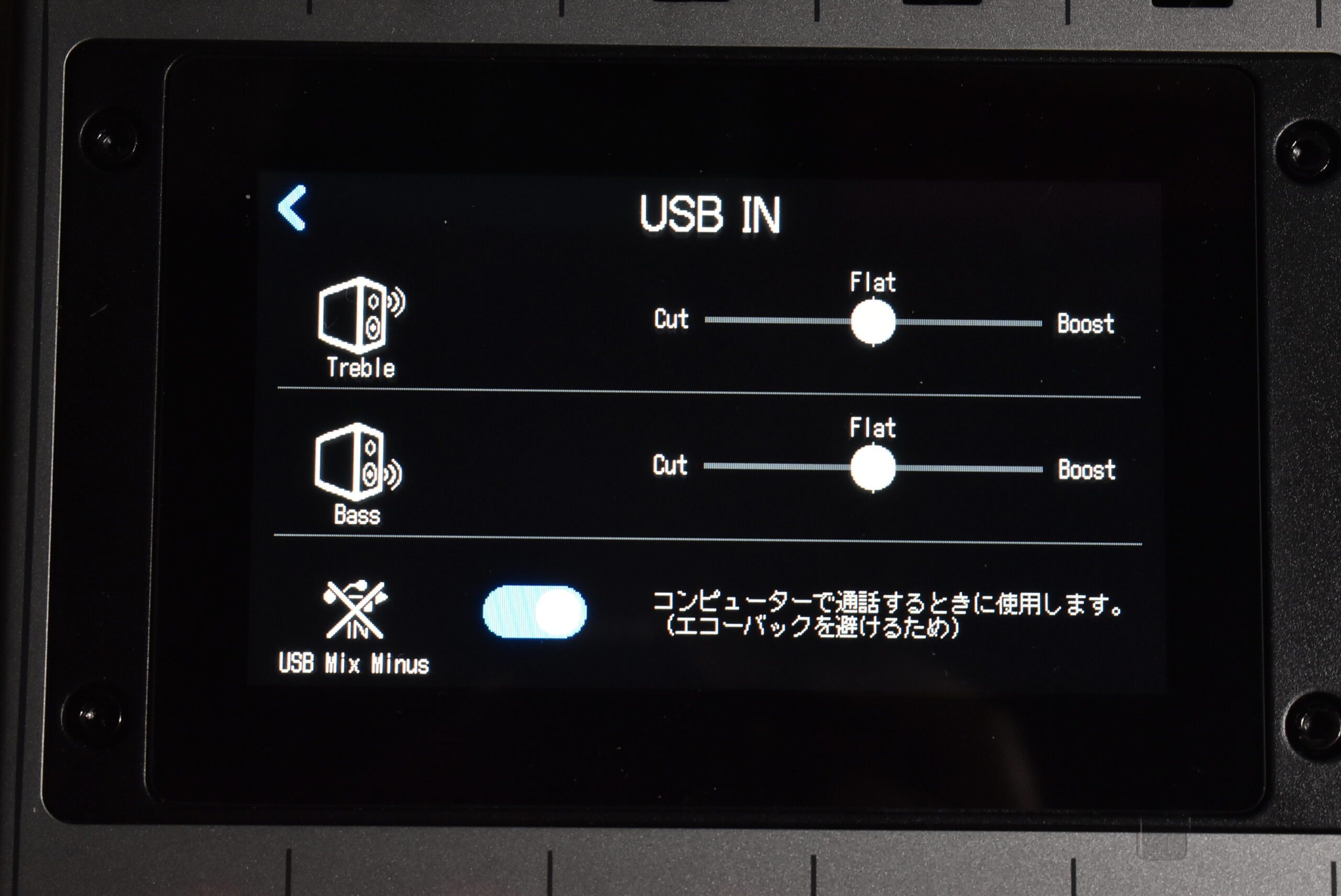 USBに関する設定。「USB Mix Minus」でループバックに関する設定も可能
USBに関する設定。「USB Mix Minus」でループバックに関する設定も可能
さらに8chは、ここに並んだ9つのパッドを使ったポン出し用です。予めここには拍手喝采のサウンドや、スクラッチ音、警報音……などなど、番組に使えそうな効果音が仕込まれており、これを押せばすぐに鳴らすことができるのです。しかも、ワンショットやループなど、鳴らし方の設定もできるようになっていて、同時に複数を鳴らすこともできるので、さまざまな活用が可能です。
この予め入っている効果音は13種類あり、それらを自由に割り当てることができる一方、SDカードに入れたWAVやMP3を割り当てることも可能で、この際、時間制限はないので、番組に利用する音楽を、ここに設定しておくのもよさそうです。
PodTrak P8は、このようにまずはミキサーであり1~6chがモノラル(6chをUSBにした場合はステレオ)、7chと8chがステレオとなっており、ここに並んだフェーダーでバランスをとることができます。が、各チャンネルごとにより細かな設定ができるのも重要なポイントです。
本体にある4.3インチのカラーディスプレイはタッチパネルになっており、これを使って細かな設定が簡単にできるようになっています。各国語の選択が可能で、もちろん日本語も用意されているので、とても分かりやすい操作が可能なのです。たとえば1chのマイクのアイコンをタップしてみるとその設定画面が現れます。ここにはマイクプリンアンプの設定としてリミッターとローカット、簡易EQとしての音質の調整=トーンがあり、Bass/Trebleのバランスを動かせます。さらに、コンプとディエッサの設定もあるので、軽く調整するだけで聴き取りやすい音に仕立てることも可能です。これを見てもわかる通り、それなりのエフェクトが揃っているけれど、それぞれパラメーター1つで調整できるので、誰でも簡単に使えるのがポイントです。
では、こうやってミックスした音はどこから出てくるのか?メイン出力となるのがPodTrak P8の右上にあるL/Rのラインアウト。またそれと同時にUSBからも同じ信号が出ているので、それぞれを利用することが可能です。これがON AIRであり、メイン出力、USB出力それぞれの音量調整を個別に設定することも可能です。また、8chあるそれぞれにON AIRボタンがあるので、配信に流してはマズイものはここをオフにしておけばいいわけです。
 各チャンネルのON AIRボタンを押すことでUSBおよびメイン出力へ送出される
各チャンネルのON AIRボタンを押すことでUSBおよびメイン出力へ送出される
ちなみに、PodTrak P8はUSBクラスコンプライアントなデバイスであるのでWindowsでもMacでもドライバ不要で即、認識してくれます。これをOBS Studioで指定すれば、そのままミックス音を配信していくことができるわけです。
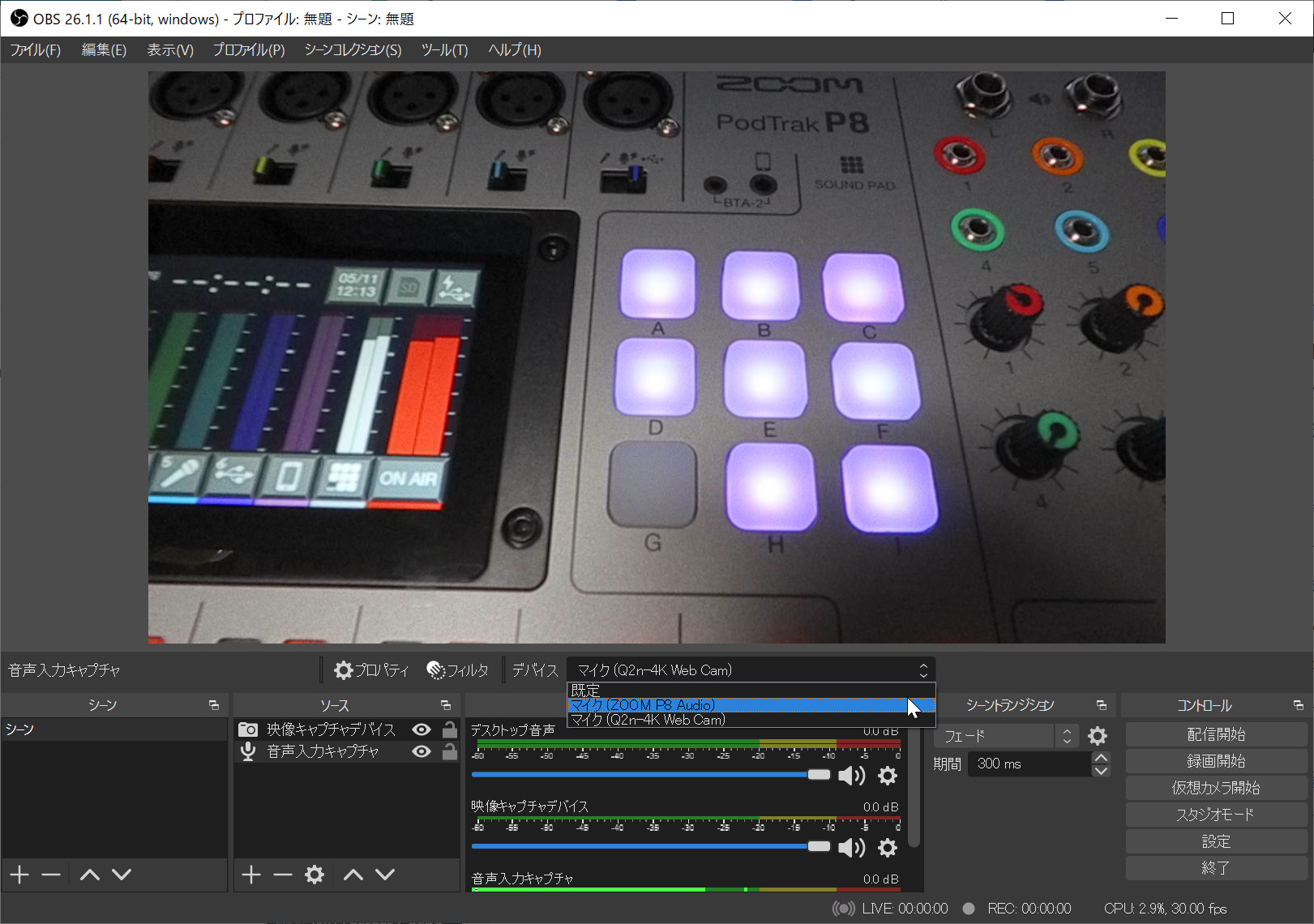 PodTrak P8でミックスした信号はOBS Studioへと受け渡すことができる
PodTrak P8でミックスした信号はOBS Studioへと受け渡すことができる
でも、ON AIRと並んでミュートボタンがあるのはどうしてなのか?実は、ミックスされた信号はメイン出力、USB出力のほかに6つあるモニター出力からもヘッドホンで聴くことが可能になっているのです。これはスタジオで6人が集まってトークをする場合などを想定したものであり、それぞれの音を各自好きな音量で出力可能です。この際、ミュートした音はモニターできませんが、ON AIRボタンがオフの音もモニターされるので、仲間内では音を確認しつつ、配信には流さない……ということができるわけです。サウンドチェックなどには最適な機能というわけです。
そして、PodTrak P8の最大の特徴ともいえるのは、この音をSDカードに記録していくことができるということ。本体右下にあるRECボタンを押せば、ミックスされたメイン出力を44/1kHz/16bitのWAVで記録していくことが可能です。
 RECボタンを押せば、ミックス結果をWAVで記録できるとともに、全チャンネルの入力も個別に録音可能
RECボタンを押せば、ミックス結果をWAVで記録できるとともに、全チャンネルの入力も個別に録音可能
が、この設定においてマルチトラック録音をオンにしてくことにより、1ch~8chそれぞれを同時に個別に録音することも可能になっているのです。この際「オリジナル」にしておくと、エフェクトを掛けない状態で録音され、「音質調整後」を選べば前述のリミッター、ローカット、トーン、コンプ/ディエッサを通した音をWAVで保存できるので、あとでバランスを取り直す……といったことも可能なわけです。
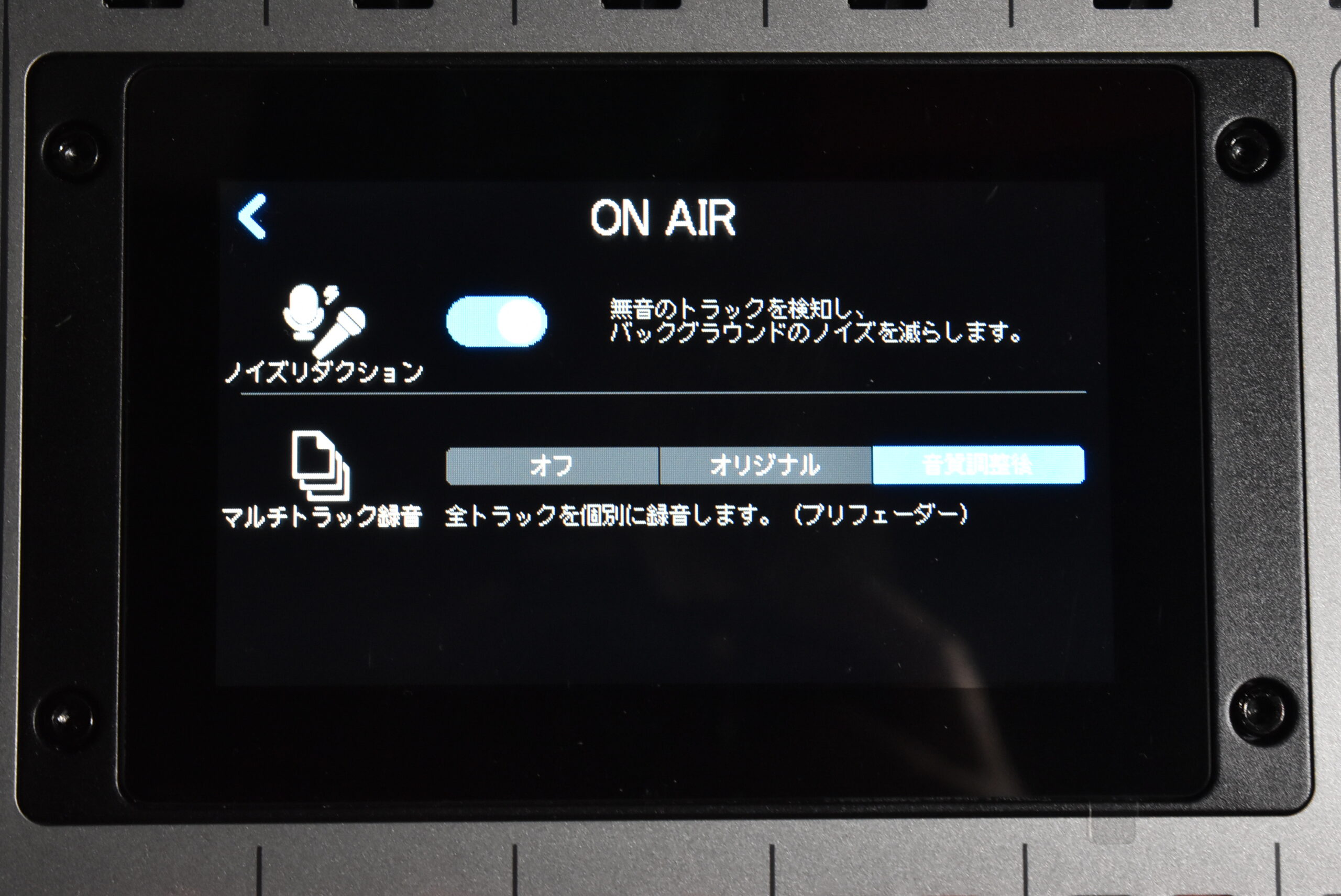 マルチトラックの項目で各チャンネルの録音をするかどうか、そこにエフェクト結果を録るかどうかを設定できる
マルチトラックの項目で各チャンネルの録音をするかどうか、そこにエフェクト結果を録るかどうかを設定できる
この録音データに関しては、PodTrak P8本体の機能でも、タッチパネル液晶を使って編集していくことは可能です。が、使い勝手や編集機能を考えると、無理に本体で行わなくても、SDカードに記録されたWAVをPCに取り込んでDAWで編集するほうが圧倒的に効率はよさそうです。この辺はうまく使い分けてもいいのではないでしょうか?
以上、PodTrak P8について見てみましたが、いかがだったでしょうか?チャンネル数はもっと少なくていいので、もっとコンパクトなほうがいいというのであれば、見た目はだいぶ異なりますが、4ch入力のPodTrak P4というものがあるので、これを選ぶのもありですが、やはり機能面ではPodTrak P8が圧倒的に上です。
 手に持っているのはPodTrak P8の小型版であるPodTrak P4
手に持っているのはPodTrak P8の小型版であるPodTrak P4
できればPodTrak P8にライン入力もあるともっとよかったようにも思いますが、スマホ入力のミニジャックを利用することは可能なので、ここにシンセなどを使って演奏するのもありでしょう。配信用でのオーディオの取り回しに困っているという人は検討してみてはいかがでしょうか?
【関連情報】
PodTrak P8製品情報
【価格チェック&購入】
◎Rock oN ⇒ PodTrak P8
◎宮地楽器 ⇒ PodTrak P8
◎OTAIRECORD ⇒ PodTrak P8
◎Amazon ⇒ PodTrak P8
◎サウンドハウス ⇒ PodTrak P8



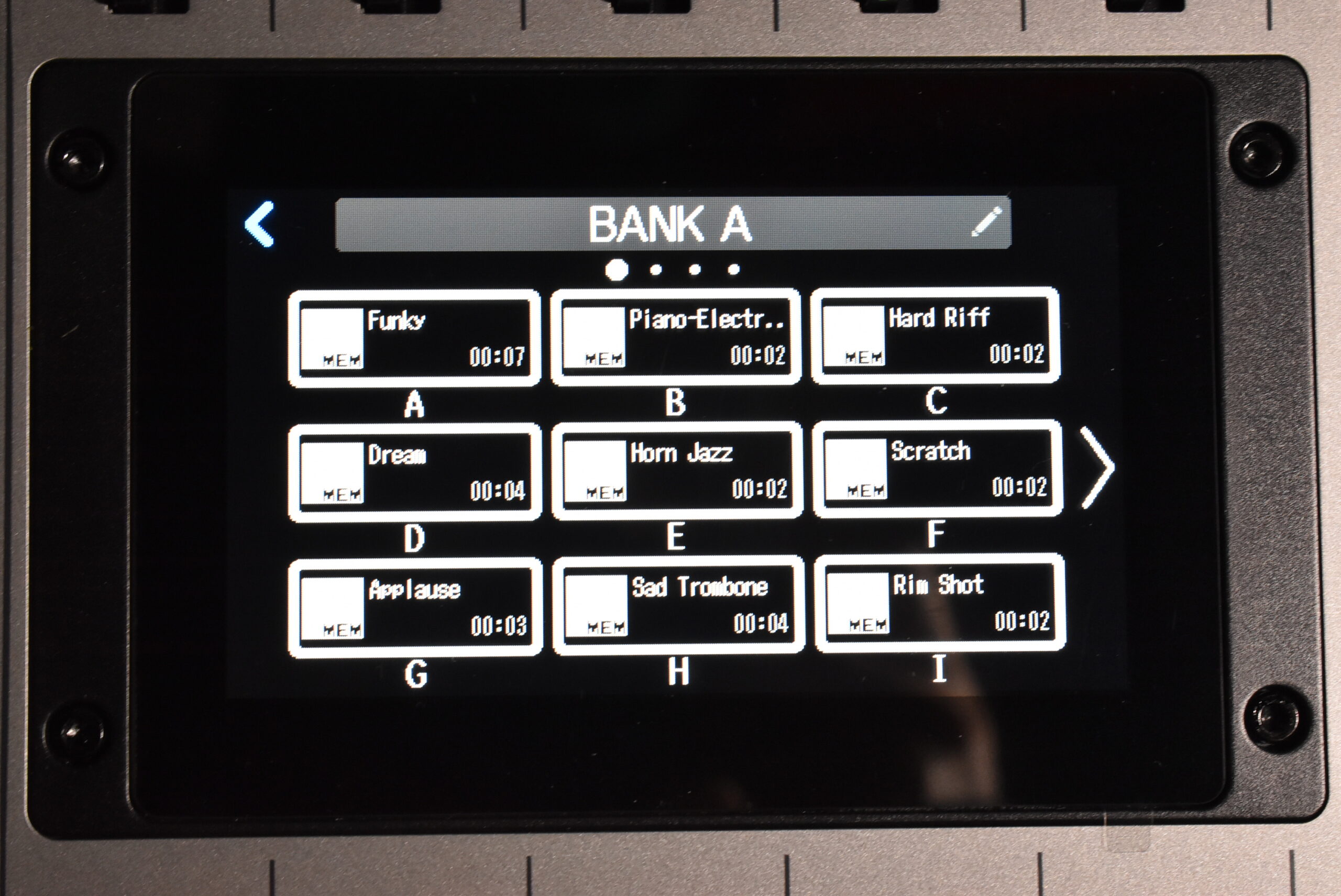
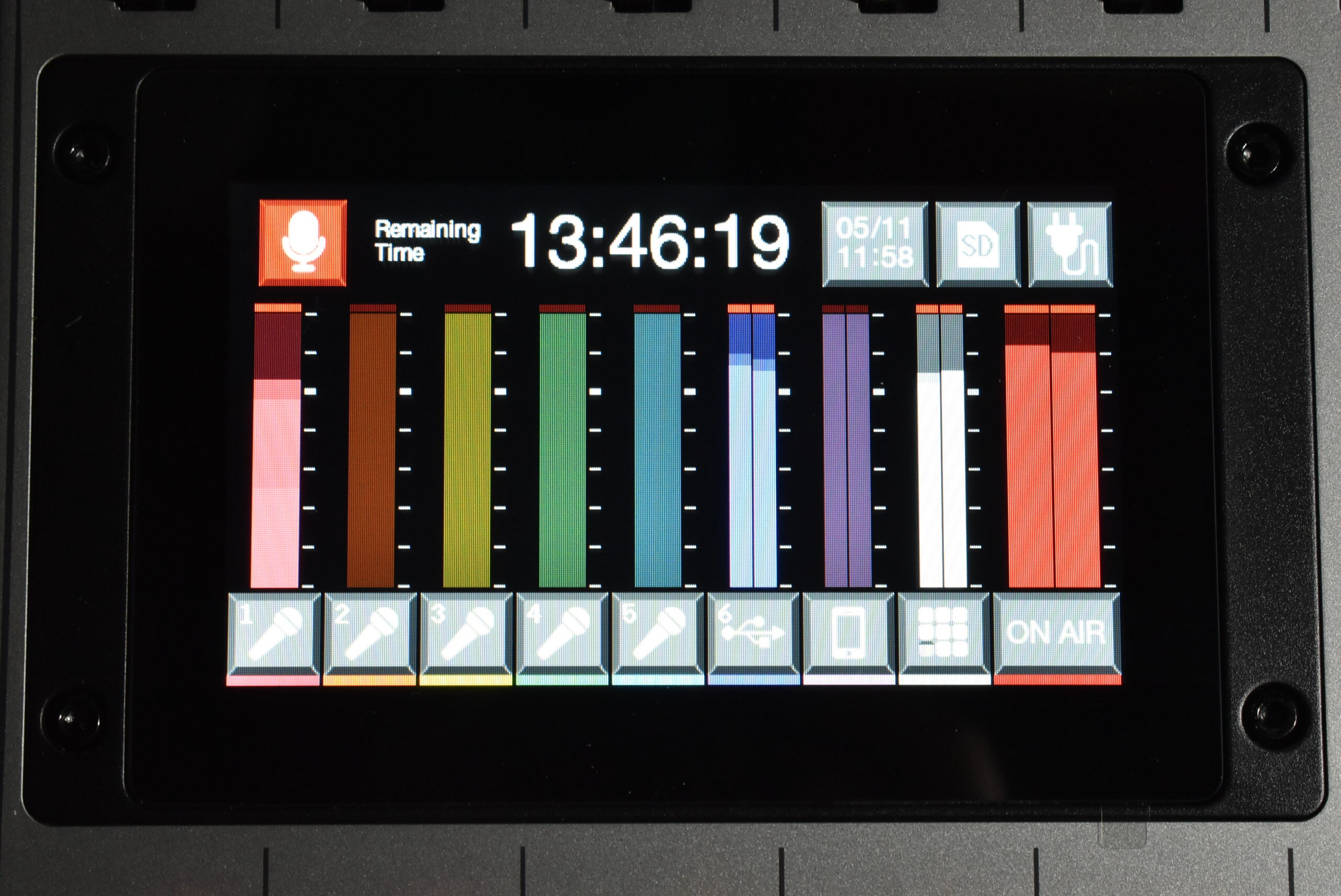


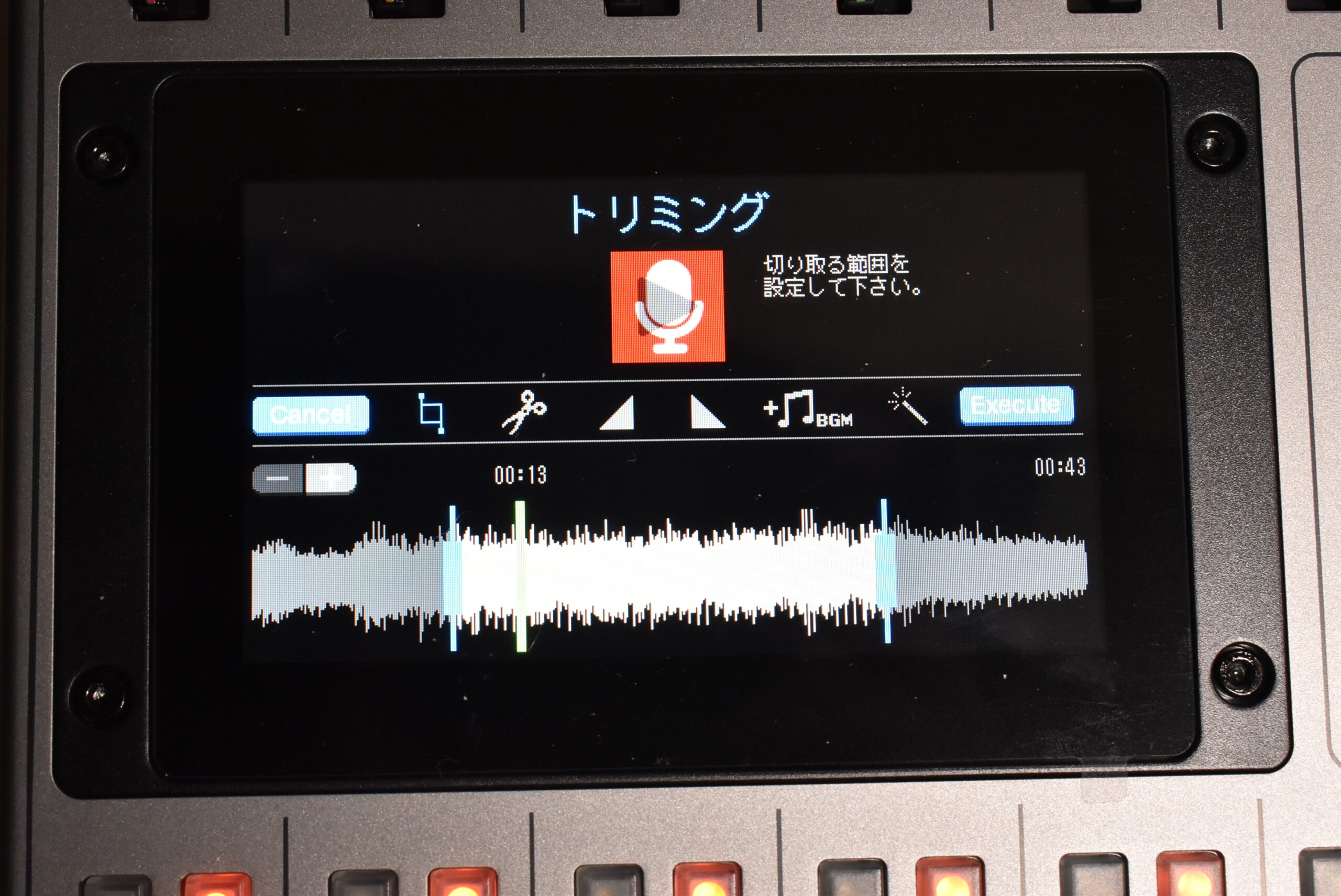


コメント